本ページでご案内している内容は、Android™端末ご利用時の一例です。
ご利用の端末によって、画面や一部の手順が異なります。
初期設定
Wi-Fi設定
○ 無線LAN環境に接続されている間は、mineoサービスでのデータ通信を行わないためデータ通信料を節約することができます。
ご自宅で利用されている無線LAN(Wi-Fi)環境や、外出先の公衆無線LAN環境を利用して、インターネットに接続できます。
かんたん接続
1
ホーム画面で〔設定〕をタップします。
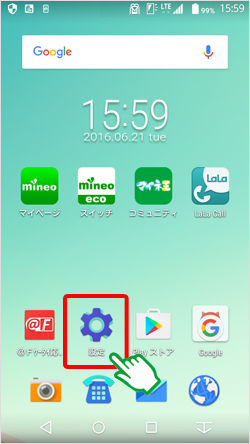
2
〔Wi-Fi〕をタップします。
タイル表示
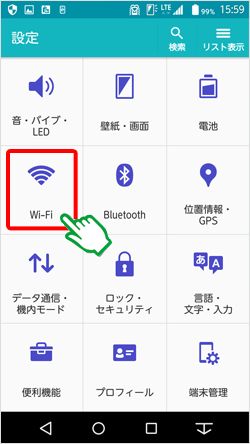
リスト表示
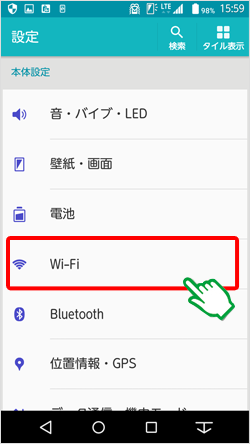
3
〔Wi-Fi〕が〔ON〕(右側)になっていることを確認し、〔かんたん接続/ネットワーク選択〕をタップします。
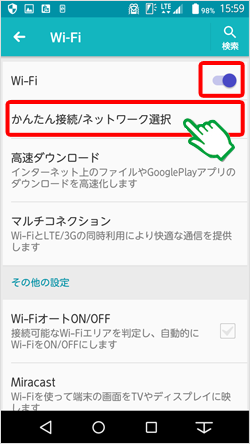
4
〔かんたん接続〕をタップします。
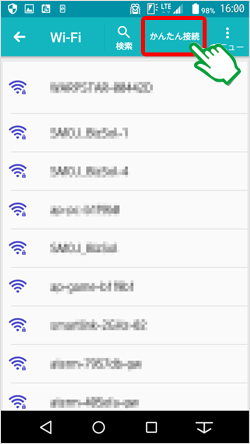
5
方式を選びます。
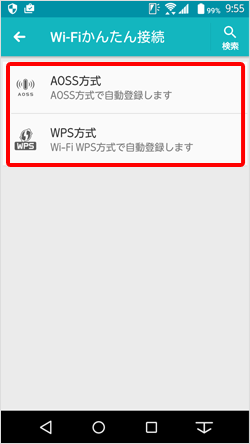
![]()
AOSS方式:バッファロー
WPS方式:NEC、アイオーデータ、エレコムなど
6
WPS方式の場合
〔プッシュボタン方式〕をタップします。
○ PIN入力方式でも設定することができます。
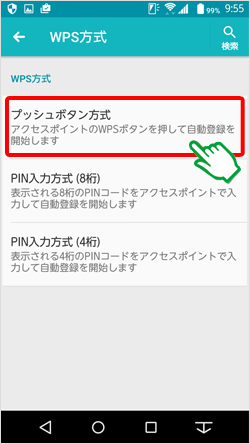
AOSS方式の場合
〔同意する〕をタップします。
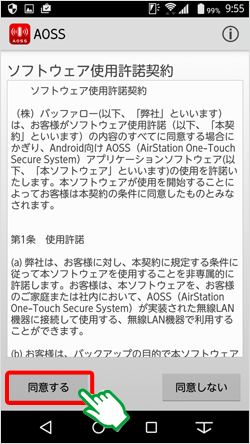
7
この画面が表示されたら、ルーターの設定ボタンを押します。
WPS方式の場合
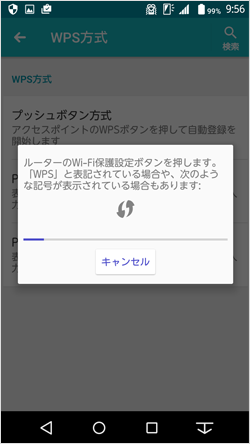
AOSS方式の場合
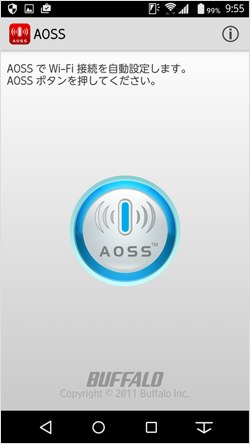
8
[接続済み]となり、![]() が出れば完了です。
が出れば完了です。
○ Wi-Fi接続中は[LTE]は表示されません。

![]()
設定を削除して再度入力しなおします。
〔削除〕はSSIDを長押しすると、選択できます。
選択して接続
1
ホーム画面で〔設定〕をタップします。
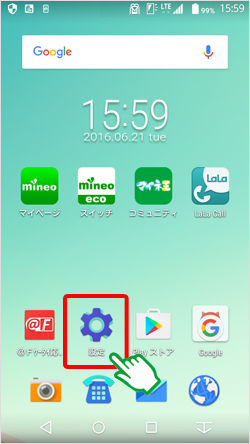
2
〔Wi-Fi〕をタップします。
タイル表示
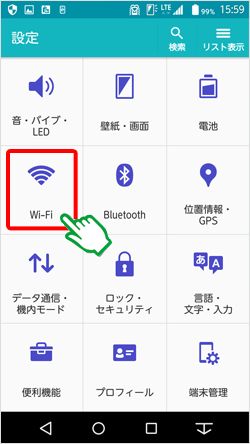
リスト表示
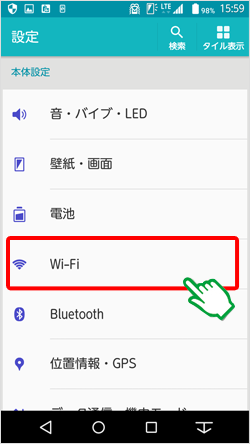
3
〔Wi-Fi〕が〔ON〕(右側)になっていることを確認し、〔かんたん接続/ネットワーク選択〕をタップします。
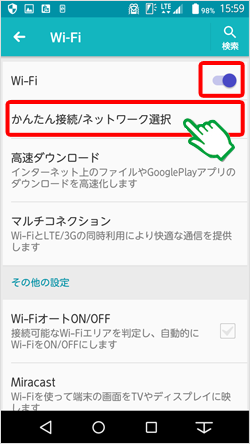
4
接続したいルーターの〔SSID〕をタップします。
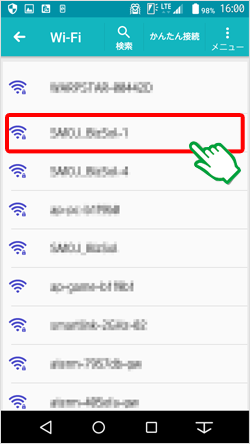
5
[パスワード]に「暗号化キー(パスワード)」を入力し〔接続〕をタップします。
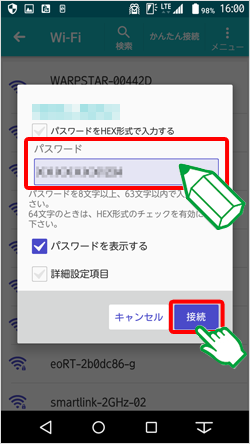
![]()
大文字小文字、「0(ゼロ)」と「O(オー)」、「1(イチ)」と「l(エル)」など間違いがないか確認してください。
![]()
ご自宅などの無線LAN環境で、ネットワーク名(または「SSID」)と暗号化キー(または「Key」)がご不明な場合

名称はご利用の無線ルーターによって異なります。
「ネットワーク名」は、[SSID]と記載されている場合もあります。「暗号化キー」は、[Key][ネットワークキー][PINコード]と記載されている場合もあります。
お客さまの任意の値に変更されている場合は、変更後の値をご入力ください。
6
[接続済み]となり、![]() が出れば完了です。
が出れば完了です。
○ Wi-Fi接続中は[LTE]は表示されません。

![]()
設定を削除して再度入力しなおします。
〔削除〕はSSIDを長押しすると、選択できます。
手動で接続
1
ホーム画面で〔設定〕をタップします。
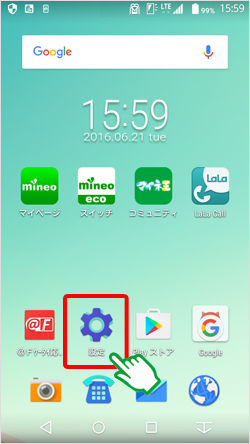
2
〔Wi-Fi〕をタップします。
タイル表示
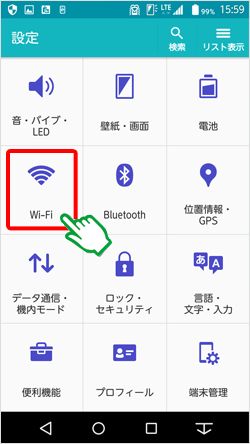
リスト表示
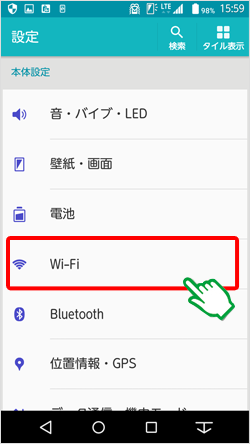
3
〔Wi-Fi〕が〔ON〕(右側)になっていることを確認し、〔かんたん接続/ネットワーク選択〕をタップします。
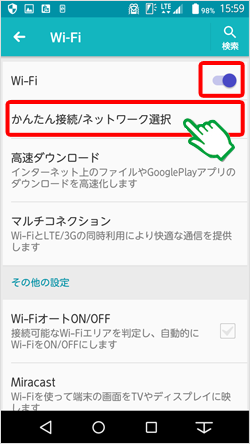
4
画面右上の〔メニュー〕をタップします。
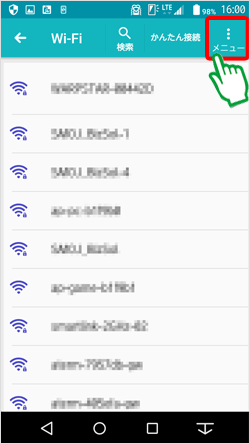
5
〔ネットワークを追加〕をタップします。
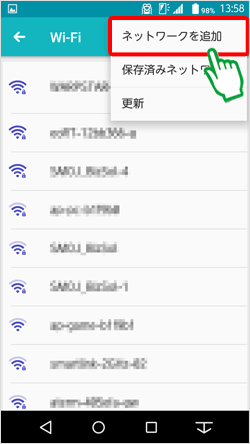
6
「ネットワーク名」と「パスワード」を入力し、〔保存〕をタップします。
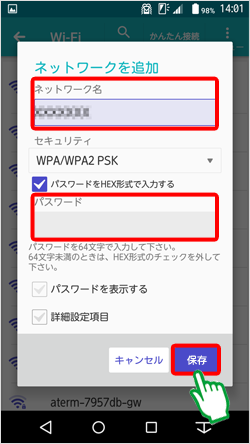
![]()
大文字小文字、「0(ゼロ)」と「O(オー)」、「1(イチ)」と「l(エル)」など間違いがないか確認してください。
7
[接続済み]となり、![]() が出れば完了です。
が出れば完了です。
○ Wi-Fi接続中は[LTE]は表示されません。

![]()
設定を削除して再度入力しなおします。
〔削除〕はSSIDを長押しすると、選択できます。
Wi-FiをOFFにする
1
[Wi-Fi]の〔ON〕ボタンを左にスライドします。
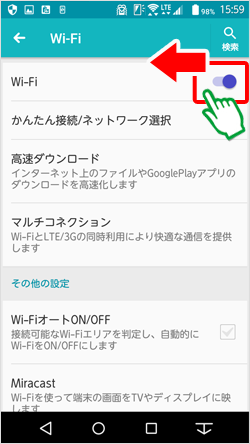
2
〔OFF〕になっていることを確認してください。
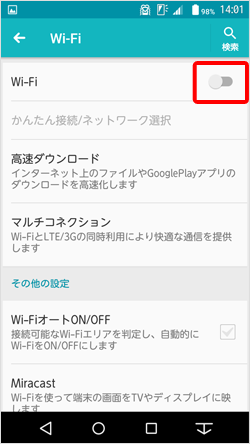
- 外出先でインターネットを利用する場合
-
- ○ 外出先でインターネットなどのデータ通信を行うためには、ネットワーク設定を行う必要があります。
- ○ まだ設定を行っていない場合は、必ずネットワーク設定を行ってください。
